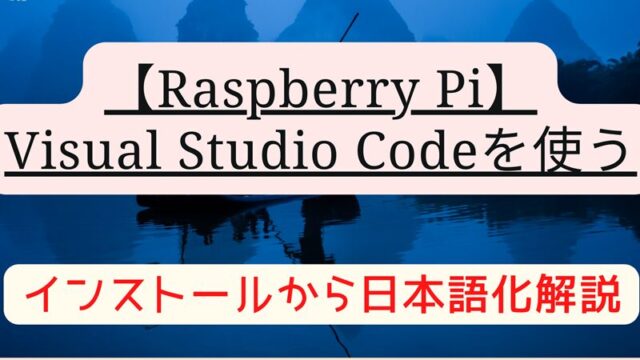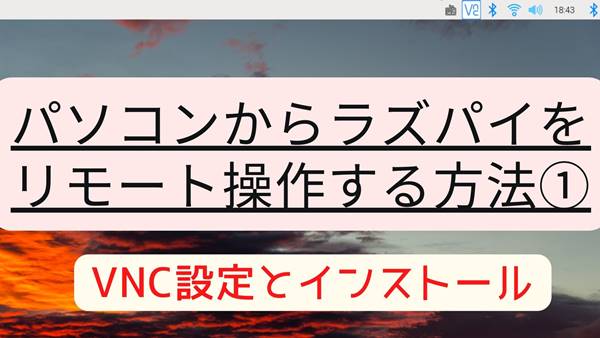【ラズパイで簡単NAS構築】外付けHDDを使ったSamba設定とアクセス方法まとめ

Raspberry Pi(ラズパイ)と外付けHDDを組み合わせて、
自作NAS(ネットワークストレージ)を作ろう!
この記事では Raspberry Pi 4B + HDD を接続してNAS化
Windows・Mac・iPadからアクセスできる方法を
わかりやすく解説します。
【記事内にアフィリエイトリンクが含まれています】
「Samba」を使ってRaspberry PiをNAS化する
Samba(サンバ) とは、Linux や Raspberry Pi などの機器を
Windows の「共有フォルダ」 と同じように使えるようにするツールです。
つまり、Raspberry Pi に入っているファイルを、
WindowsやMacの エクスプローラー からそのまま開けるようにしてくれる
便利なツールです。
SMB(Server Message Block)という通信規格 を使います。
Windowsはもともと「SMB」でファイル共有をしているため、
Sambaを入れると ラズパイをWindowsサーバーのように見せられるのです。
今回使用した構成はこちら。
【使用機器】
・Raspberry Pi 4B(Raspberry Pi OS 12 インストール済み)
・外付けHDD(USB接続)
・Windows 11 PC
・iPad
「Samba」をインストールする
Raspberry Pi を起動して、ターミナルから「Samba」をインストールしていきます。
【Sambaのインストールコマンド】
sudo apt update
sudo apt install samba -y
Sambaの設定ファイルを編集
外付けHDDの設定を追加するため
「Samba」の設定ファイルを編集します。
【設定ファイルを編集するコマンド】
sudo nano /etc/samba/smb.conf
設定ファイルの一番下に、
外付けHDDの設定を追加します。
HDDの名前は「HDD3_1」ですので以下のように設定します。
一番下に追加してください。
[HDD3_1]
path = /media/pi/HDD3_1
browseable = yes
read only = no
guest ok = no
valid users = pi
追加するHDDが2個ある時は、
以下のように、同じものを追加します。
[HDD3_1]
path = /media/pi/HDD3_1
browseable = yes
read only = no
guest ok = no
valid users = pi
[HDD3_2]
path = /media/pi/HDD3_2
browseable = yes
read only = no
guest ok = no
valid users = pi
設定内容を解説します。
| 設定項目 | 意味 | この設定でどうなる? |
|---|---|---|
[HDD3_1] |
共有フォルダの名前(表示名) | ネットワーク上では HDD3_1 として見える |
path = /media/pi/HDD3_1 |
実際のフォルダの場所 | Raspberry Piの外付けHDD /media/pi/HDD3_1 を共有 |
browseable = yes |
ネットワーク一覧に表示するか | 表示される(エクスプローラーで見つけやすい) |
read only = no |
読み取り専用かどうか | 書き込みも可能(ファイル追加・削除できる) |
guest ok = no |
ゲスト(パスワードなし)アクセスを許可するか | 許可しない(ユーザー名とパスワードが必要) |
valid users = pi |
アクセスできるユーザー | pi ユーザーだけ がアクセス可能 |
このように、自分に合った設定にしてみてください。
Samba用のパスワード設定
Samba用のパスワードを作成します。
【Sambaパスワード設定コマンド】
sudo smbpasswd -a pi
ここでのパスワードは、Windowsのアクセスに使用するので
メモしましょう。
Sambaを再起動して反映する
Sambaをリスタートして、設定した内容を反映します。
sudo systemctl restart smbd
WindowsからNASにアクセスする
Windowsを起動して、Raspberry Pi と同じネットワークに接続します。
Raspberry Pi のIPアドレスを調べます。
ここでは、ラズパイのIPアドレスは「192.168.0.69」です。
Windowsのエクスプローラーを開きます。
エクスプローラーのアドレスバーに以下を入力します
\\192.168.0.69
ネットワークドライブとして外付けHDDにアクセスができていれば成功です。
iPadからNASにアクセスする方法
iPadからNASにアクセスする方法も同じです。
iPad に標準で入っている「ファイル」アプリを開きます。
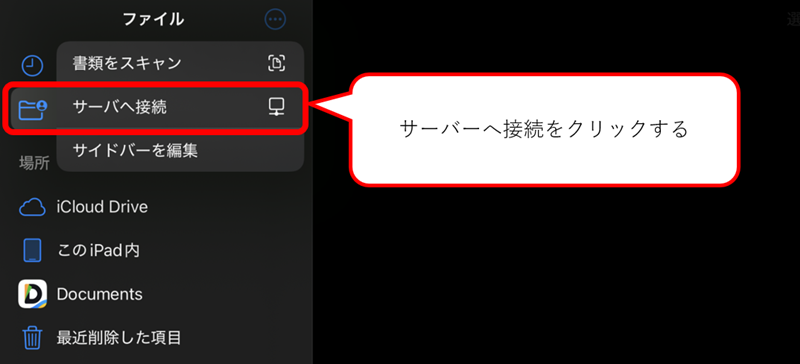
右上の「…」から「サーバへ接続」を選択
smb://192.168.0.69
と入力します。
以下の通り入力します。
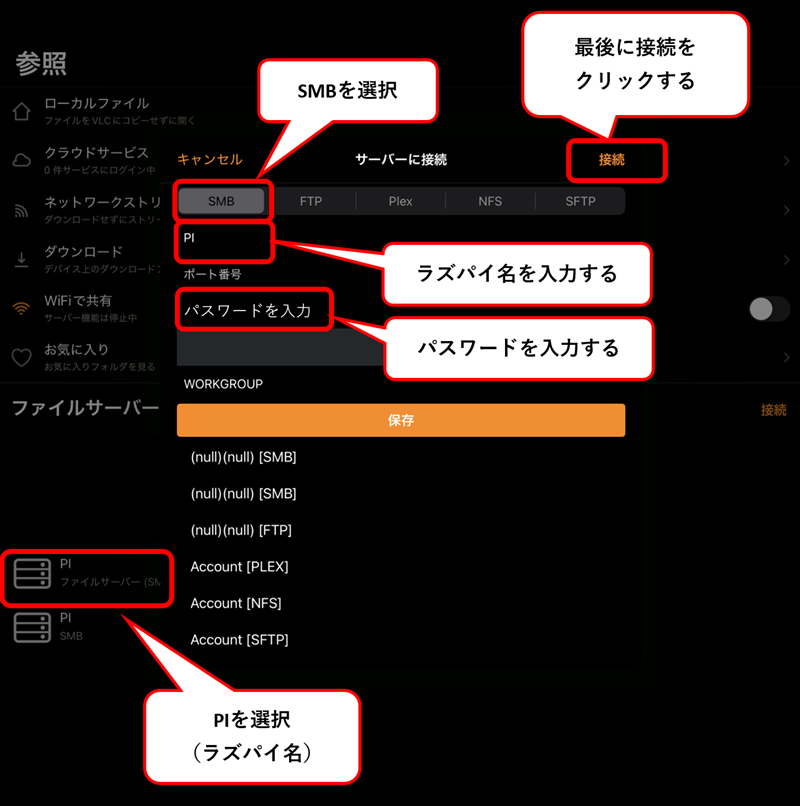
①左側の「pi」を選択
②「SMB」を選択
パスワードは、samba用のパスワードを入力します。
以下を入力します。
ユーザー名: pi
パスワード:××××
最後に「接続」をクリックすると
NAS内のフォルダが表示され、ファイルが表示されます。
ファイルが表示すれば成功です!
表示されない場合は、ユーザー名、パスワードを確認しましょう。
VLCプレイヤーで動画ファイルを再生する
VLCプレイヤーでRaspberry PiのHDD動画を再生します。
Raspberry Pi 4B に接続した外付けHDDをNASのように共有した場合、
WindowsやiPadだけでなく VLCメディアプレイヤー を使って
動画を直接再生することもできます。
VLCプレイヤー接続手順
ネットワークからSMBに接続します。
VLCのメニューから 「メディア」→「ネットワークストリームを開く」 を選択。
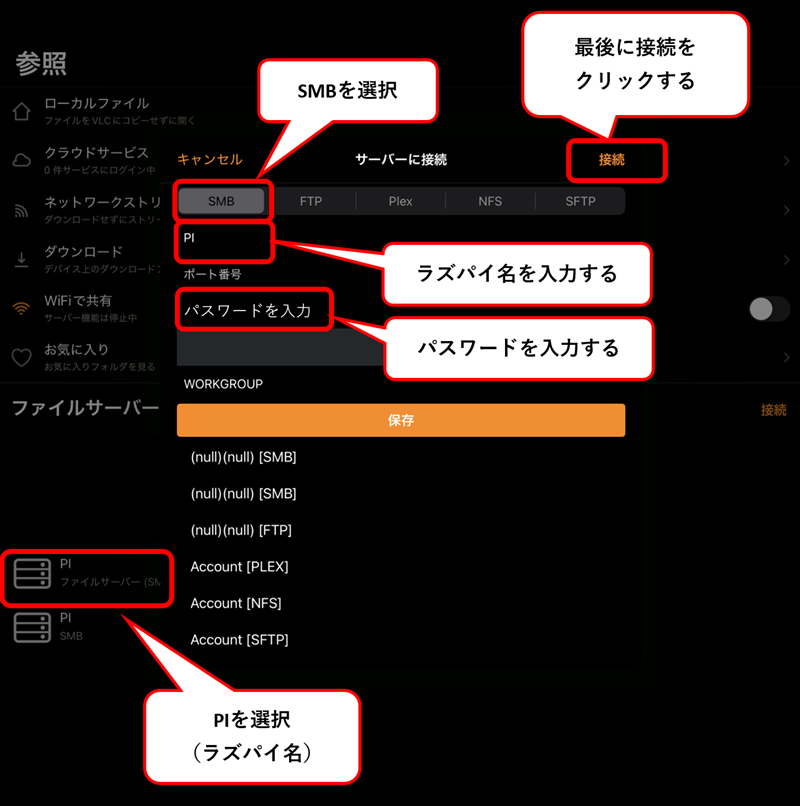
左側のRaspberry Pi 名「PI」をクリックします。
・「SMB」を選択
・Raspberry Pi 名:pi
・パスワード:××××
上記を入力したら、「接続」をクリックします。
以下の画面になります。

接続されたHDDをクリックすると
動画ファイルが表示されます。
ファイルをクリックすると動画が再生されます。
動画が再生されれば、成功です!!
HDDをNAS化するなら
今回はラズパイとHDDでNASのように使う方法を紹介しました。
安定して運用するには、HDDや周辺機器の選び方も大事です。
下記におすすめ製品をまとめましたので、
環境に合わせてチェックしてみてください
信頼性の高いHDD
Raspberry Piに外付けHDDをつないでNASのように使う場合、
信頼性の高いHDDを選ぶのがおすすめです。
特にNAS向けに設計された「WD Red」や「Seagate IronWolf」は、
24時間稼働にも強く安心です。
USB HDDケース
HDDを簡単に交換できるHSSケースを使えば、簡単にHDDの管理ができます。
放熱性の高いケースを選ぶと安定動作につながります。
まとめ
Raspberry Pi 4B と外付けHDDを使えば、誰でも簡単にNASを構築できます。
Windows・Mac・iPadからアクセス可能になります。
映画や音楽管理にも最適!
コストを抑えて自分専用のクラウド環境を作りましょう。